راهاندازی ساندبار سامسونگ

ساندبار با ارائه کیفیت صدای فوقالعاده، مکمل تلویزیونتان است. این ساندبار همچنین کاربردهای بسیار زیادی دارد و راهاندازی آن هم آسان است. چندین روش برای وصل کردن ساندبار به تلویزیونتان وجود دارد تا بتوانید تجربه سرگرمیتان را به نحوه دلخواه شخصیسازی کنید. گرچه هر کدام از این روشهای مزایای خاص خودشان را دارند، برخی از آنها کیفیت صدای بهتری در مقایسه با بقیه به شما میدهند. اگر مطمئن نیستید که کدام روش برای شما بهتر است، در اینجا نکات و دستورالعملهایی را ارائه کردهایم که میتوانید انجامشان دهید.
وصل کردن ساندبار به تلویزیونتان از طریق کابل HDMI، بهترین کیفیت را به شما میدهد، چون کابلهای HDMI صدا را بهصورت دیجیتالی منتقل میکنند. دو روش برای وصل کردن ساندبار به تلویزیون با کابل HDMI وجود دارد:
- میتوانید از پورت HDMI ARC یا HDMI eARC تلویزیونتان برای وصل کردن مستقیم ساندبار استفاده کنید.
- میتوانید یک دستگاه خارجی (مثلاً کنسول بازی) را به ساندبار وصل کنید و سپس ساندبار را با استفاده از قابلیت ARC (کانال بازگشت صدا) یا eARC (کانال بازگشت صدای پیشرفته) به تلویزیون وصل کنید.
اگر خواهان صدای عالی از برنامههای در حال استریم تلویزیون و ساندبار هستید، ARC یا eARC بهترین روش برای این کار است. درعینحال، روش دوم بهترین صدای ممکن از دستگاههای خارجی که مرتب از آنها استفاده میکنید را به شما میدهد.
نکته: کابلهای HDMI زیر توصیه میشود:
کابل HDMI سرعت بالای دارای اترنت (Ethernet) و کابل HDMI سرعت بالای پرمیوم. تعداد پورتهای HDMI تلویزیونتان بسته به مدل فرق میکند.
وصل کردن ساندبار با استفاده از HDMI ARC/eARC

نکته: برای استفاده از قابلیت eArc، باید این قابلیت را بر روی تلویزیونتان فعال کنید. به مسیر تنظیمات (Settings) بروید و سپس گزینه همه تنظیمات (All Settings) را انتخاب کنید. گزینه صدا (Sound) و سپس تنظیمات کارشناس (Expert Setting) را انتخاب کنید. گزینه HDMI-eARC Mode و در نهایت خودکار (Auto) را انتخاب کنید.
قابلیت HDMI ARC (کانال بازگشت صدا) به برخی تلویزیونها و ساندبارها امکان انتقال رفت و برگشتی صدا با استفاده از تنها یک کابل HDMI را میدهد. به بیانی دیگر، میتوانید از پورت HDMI هم به عنوان ورودی و هم خروجی صدا استفاده کنید. تنها عیب این روش این است که ساندبار یک پورت از تلویزیون را، که در حالت عادی از آن برای اتصال دستگاههای خارجی به استفاده میکنید، اشغال میکند.
برای استفاده از HDMI ARC، تلویزیون و ساندبار را روشن کنید و سپس دستورالعملهای زیر را دنبال کنید.
۱. یک سر کابل HDMI را به پورت (ARC/eARC) HDMI تلویزیون وصل کنید.
نکته: جای پورت ARC یا eARC ممکن است بسته به مدل تلویزیونتان فرق کند.
۲. سر دیگر کابل را به پورت HDMI TO TV (eARC/ARC) ساندبار وصل کنید.
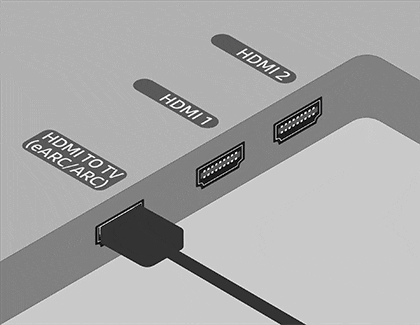
۳. سپس، منبع صدای ساندبار را به D.IN تغییر دهید.

۴. بعد از چند ثانیه، عبارت «TV ARC» بر روی صفحهنمایش ساندبار ظاهر خواهد شد، و تلویزیون صدا را از طریق ساندبار پخش خواهد کرد.
وصل کردن ساندبار و یک دستگاه خارجی از طریق کابل HDMI
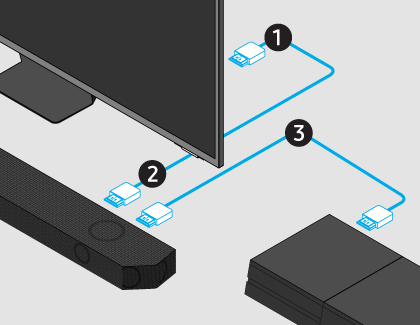
۱. تلویزیون، ساندبار و دستگاه خارجی را خاموش کنید. سپس، یک سر کابل HDMI را به پورت (ARC/eARC) HDMI تلویزیون وصل کنید.
۲. سر دیگر کابل را به پورت HDMI TO TV (eARC/ARC) ساندبار وصل کنید.

۳. کابل HDMI دیگری را به پورت HDMI OUT دستگاه خارجیتان وصل کنید. سر دیگر کابل را به پورت HDMI ساندبار وصل کنید.
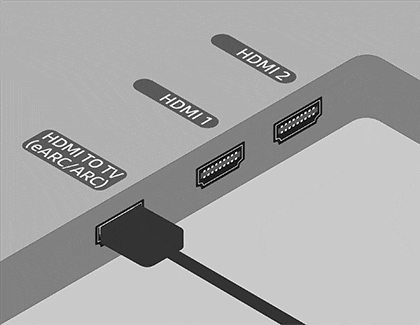
۴. دستگاه خارجی و ساندبار را روشن کنید. دکمه Source ساندبار را فشار دهید تا کلمه «HDMI» بر روی صفحهنمایش آن ظاهر شود.
۵. تلویزیون را روشن کنید و منبع ورودی را به همان پورت HDMI که ساندبار به آن وصل است تغییر دهید.
۶. تلویزیونتان تصویر در حال پخش از دستگاه خارجی را نمایش خواهد داد و صدای آن هم از طریق ساندبار پخش خواهد شد.
اکنون همهچیز باید به درستی کار کند، اما بیایید یک گام جلوتر برویم و این روش را به بهترین شکل ممکن آن برسانیم:
- از فعال بودن قابلیت Anynet+ (HDMI-CEC) بر روی تلویزیونتان مطمئن شوید. فعال بودن این قابلیت باعث میشود تا هر زمان که دستگاه و ساندبار روشن شوند، تلویزیون هم روشن شود. اگر تلویزیون سامسونگ دارید، به قسمت تنظیمات (Settings) بروید، گزینه همه تنظیمات (All Settings) و سپس اتصال (Connection) را انتخاب کنید. گزینه مدیریت دستگاه خارجی (External Device Manager) و سپس Anynet+ (HDMI-CEC) را انتخاب کنید. اگر دستورالعملهای ارائهشده در اینجا با مدل تلویزیون شما تطابق ندارد، یا اگر تلویزیونی غیر از سامسونگ دارید، به راهنمای کاربری دستگاهتان مراجعه کنید.
- در نهایت، باید گزینه HDMI-CEC را بر روی دستگاه خارجی فعال کنید و کنترل همهکاره (universal) را بر روی تلویزیونتان راهاندازی کنید. برای راهاندازی قابلیت HDMI-CEC بر روی دستگاه خارجیتان، باید راهنمای کاربری آن را مطالعه کنید.
نکته: اگر دستگاه خارجیتان از رزولوشن 4K پشتیبانی میکند، مطمئن شوید که ساندبار شما هم از قابلیت 4K pass-thru پشتیبانی میکند. ساندبارهای سری Q سامسونگ از قابلیت 4K pass-thru پشتیبانی میکنند، و اگر ساندبار شما یکی از مدلهای این سری است، مشکلی نخواهید داشت.
پورت HDMI IN ساندبار سامسونگ میتواند حداکثر تا رزولوشن 4K را پشتیبانی کند (4:4:4 8 bit).

استفاده از کابل اپتیکال (Tos-Link) روش دیگری برای وصل کردن ساندبار به تلویزیونتان است. این نوع کابل شبیه کابل HDMI است و صدا را بهصورت دیجیتال منتقل میکند تا بتوانید همه جزئیات را بشنوید. میتوانید همه دستگاههایتان (گیرنده دیجیتال، کنسول بازی، پخشکنندهبلوری) را به تلویزیون وصل کنید، تا همه صداهای ورودی به تلویزیون از طریق ساندبار پخش شود.
۱. تلویزیون و ساندبار را روشن کنید و یک سر کابل اپتیکال دیجیتال را به پورت OPTICAL OUT تلویزیون وصل کنید.
۲. سپس، سر دیگر کابل را به پورت DIGITAL AUDIO IN (OPTICAL) ساندبار وصل کنید.
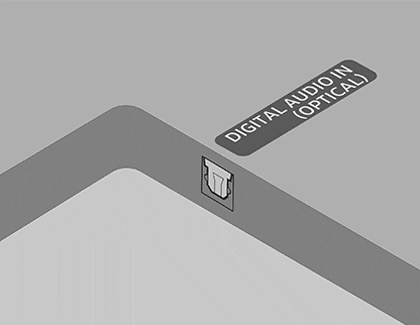
۳. دکمه Source ریموت کنترل ساندبار را فشار دهید و ساندبار را روی D.IN تنظیم کنید.

۴. در نهایت، باید در تلویزیون صدای خروجی (Sound output) را بر روی بلندگوهای خارجی تنظیم کنید. گزینه تنظیمات (Settings) را انتخاب کنید و پس از رفتن به منوی تنظیمات سریع (Quick Sttings)، گزینه خروجی صدا (Sound Output) را انتخاب کنید.
۵. دکمه Enter را بزنید تا آن را به رسیور (Optical) تغییر دهید. اکنون صدای تلویزیون از ساندبار پخش خواهد شد.
نکته: اگر این مراحل برای تلویزیون شما جواب نمیدهد، یا اگر تلویزیون سامسونگ ندارید، راهنمای کاربری ساندبار یا تلویزیون مربوطه را مطالعه کنید. برای تلویزیونهای مدل ۲۰۲۲ و جدیدتر سامسونگ، اگر هنگام اتصال با کابل اپتیکال هیچ صدایی از ساندبار شنیده نمیشود، بررسی کنید که آیا گزینه خروجی اپتیکال همزمان (Simultaneous Optical Output) روشن است یا خیر. به قسمت تنظیمات (Setting) بروید، گزینه همه تنظیمات (All Settings) و سپس صدا (Sound) را انتخاب کنید. گزینه تنظیمات کارشناس (Expert Settings)، و سپس خروجی اپتیکال همزمان (Simultaneous Optical Output) را انتخاب کنید.
کیفیت صدای این روش به اندازه کابل HDMI نیست، اما همه عاشق راحتی کار با بلوتوث هستند، چون دیگر لازم نیست نگران هیچ کابلی باشید. چالش اصلی بلوتوث این است که در صورت بروز مشکلی مانند قطعی برق، اتصال قطع یا ناپایدار میشود. با این اوصاف، بلوتوث باز هم گزینهای راحت و مناسب است.
۱. برای شروع جفتسازی از طریق بلوتوث، دکمه جفتسازی (Pair) ریموت کنترل ساندبار را فشار دهید. وقتی بلوتوث به عنوان منبع انتخاب شده باشد، پیام «در حال جفتسازی بلوتوث» (BT PAIRING) روی صفحه ظاهر خواهد شد.

۲. اگر ریموت کنترل ساندبار ندارید، کافی است دکمه Multi-Function یا Source ساندبار را فشار دهید تا پیام «در حال جفتسازی بلوتوث» (BT PAIRING) ظاهر شود.
نکته: در صورت ظاهر شدن پیام «آماده بلوتوث» (BT READY)، ساندبار از قبل با یک دستگاه جفت شده است. برای جفت کردن یک دستگاه جدید، دکمه Mic On/Off یا Source ساندبار را فشار دهید و حداقل ۵ ثانیه نگه دارید تا پیام «در حال جفتسازی بلوتوث» (BT PAIRING) ظاهر شود.
۳. پساز آنکه ساندبار در حالت جفتسازی قرار گرفت، باید آن را با تلویزیونتان جفتسازی کنید. برای تلویزیون سامسونگ، به قسمت تنظیمات (Setting) بروید، گزینه همه تنظیمات (All Settings) و سپس صدا (Sound) را انتخاب کنید. گزینه خروجی صدا (Sound Output) را انتخاب کنید و سپس، بسته به مدل تلویزیونتان، یکی از گزینههای فهرست بلندگوی بلوتوث (Bluetooth Speaker List) یا دستگاه صدای بلوتوث (Bluetooth Audio Device) را انتخاب کنید.
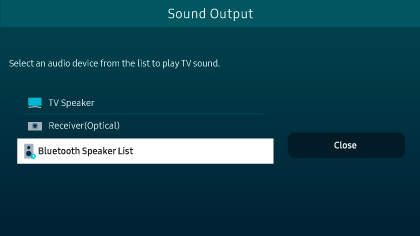
نکته: برای اطلاع از نحوه جفتسازی ساندبار با تلویزیونهای سایر برندها، به راهنمای کاربر تلویزیونتان مراجعه کنید.
۴. در نهایت، ساندبارتان را انتخاب کنید و سپس گزینه جفتسازی و اتصال (Pair and Connect) را بزنید.
۵. اکنون صدای تلویزیون از ساندبار پخش خواهد شد.
میتوانید ساندبار را از طریق شبکه بیسیم هم به تلویزیون سامسونگتان وصل کنید. تلویزیون و ساندبار باید به شبکه بیسیم (Wi-Fi) یکسانی وصل باشند. برای این کار، باید از برنامه SmartThings گوشی موبایلتان استفاده کنید.

نکته: روش وصل کردن از طریق شبکه بیسیم(Wi-FI) فقط بر روی تلویزیونهای سامسونگ امکانپذیر است. همچنین، اگر شبکه بیسیمتان (Wi-Fi) از کانال DFS استفاده میکند، امکان برقراری ارتباط شبکه بی سیم (Wi-FI) میان ساندبار و تلویزیونتان وجود ندارد. برای کسب اطلاعات بیشتر در این زمینه با شرکت ارائهدهندۀ اینترنتتان (ISP) تماس بگیرید.
۱. اول باید ساندبار را به شبکه بیسیمتان (Wi-Fi) وصل کنید. برنامه SmartThings را بر روی گوشی یا تبلتتان باز کنید.
۲. ممکن است پیام پاپآپی ظاهر شود که از شما میخواهد ساندبار را به برنامه اضافه کنید. دستورالعملهای بیانشده در پیام پاپآپ را دنبال کنید.
۳. در صورت ظاهر نشدن این پیام پاپآپ، گزینه دستگاهها (Devices) را بزنید، سپس روی افزودن
(علامت +) بزنید، و در نهایت افزودن دستگاه (Add device) را انتخاب کنید.
۴. گزینه اسکن (Scan) را از قسمت «اسکن دستگاههای نزدیک» (Scan for nearby devices) انتخاب کنید تا ساندبار را جستجو و پیدا کنید.
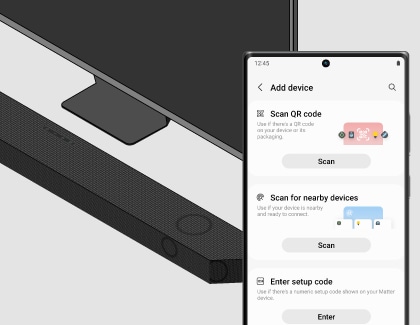
نکته: همچنین میتوانید از گزینههای اسکن QR code یا وارد کردن کد راهاندازی (Enter setup code) استفاده کنید.
۵. دستورالعملهای روی صفحه را دنبال کنید تا ساندبارتان به برنامه اضافه شود. اکنون میتوانید ساندبار را به همان شبکه بیسیمی(Wi-Fi) که تلویزیونتان به آن متصل است، وصل کنید.
۶. در تلویزیون به قسمت تنظیمات (Setting) بروید، گزینه همه تنظیمات (All Settings) و سپس صدا (Sound) را انتخاب کنید. گزینه خروجی صدا (Sound Output) را بزنید و سپس ساندبارتان را انتخاب کنید.
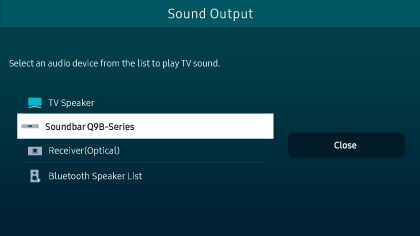
۷. اکنون صدای تلویزیون از ساندبار پخش خواهد شد.
اگر بعد از اتصال هیچ صدایی از ساندبار پخش نمیشود، برای رفع مشکل به این راهنما مراجعه کنید.
از نظرات شما متشکریم
لطفاً به تمامی سؤالات پاسخ دهید.